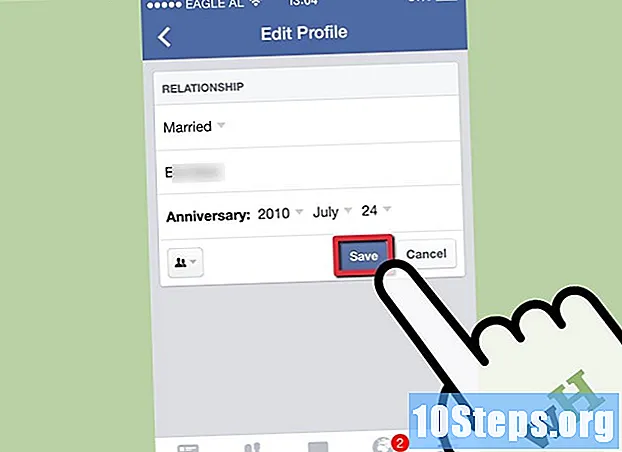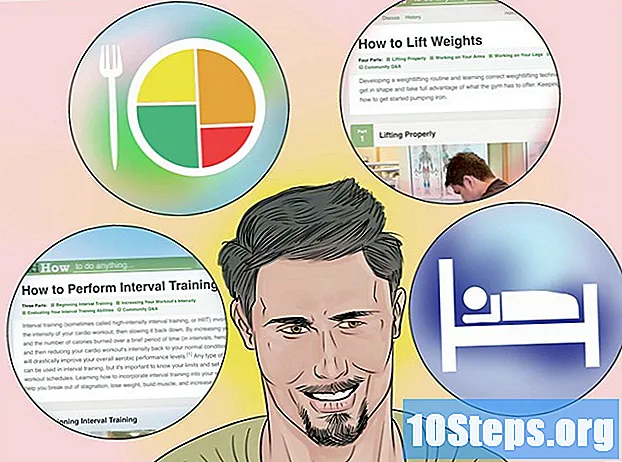المحتوى
هل ترغب في فتح وحدة تحكم Wii U الخاصة بك من أجل تثبيت البرامج التي تتيح لك ممارسة الألعاب من مناطق أخرى ، واللعب مباشرة من HD خارجي ، واستخدام المحاكيات ، من بين أشياء أخرى من هذا القبيل؟ العملية بسيطة للغاية ، ما عليك سوى تثبيت قناة البيرة باستخدام نقطة ضعف بسيطة في متصفح الإنترنت الخاص بوحدة التحكم. ستجد أدناه إرشادات محددة ، بما في ذلك كيفية فتح وحدة تحكم Wii الافتراضية.
خطوات
جزء 1 من 2: تثبيت قناة البيرة على Wii U
- تحقق من إصدار البرنامج الثابت لوحدة التحكم. الإرشادات أدناه مكتوبة للبرنامج الثابت 5.5.1 والإصدارات الأقدم. إذا كان جهاز Wii U الخاص بك يعمل بإصدار أحدث ، فتحقق أولاً مما إذا كانت ثغرة قناة البيرة المنزلية لا تزال تعمل.
- قم بتشغيل Wii U وحدد خيار "إعدادات النظام" من القائمة الرئيسية.
- ابحث عن رقم الإصدار في الزاوية اليمنى العليا. إذا كانت البرامج الثابتة المثبتة 5.5.1 أو أقدم ، يجب أن تعمل الأساليب أدناه. من المحتمل أنه تم إصلاح الثغرة الأمنية في الإصدارات الأخيرة.
- أدخل بطاقة ذاكرة من نوع SD في الكمبيوتر. تحتاج إلى نقل بعض الملفات إلى البطاقة لتحميل القناة على Wii U. أدخل بطاقة منسقة أو بطاقة لم تعد مفيدة لك في قارئ بطاقات الكمبيوتر.
- إذا لم يكن الكمبيوتر الخاص بك يحتوي على قارئ بطاقات ، فقم بشراء طراز USB من أي متجر إلكترونيات.
- قم بتهيئة البطاقة في نظام FAT32. تمت تهيئة معظم بطاقات SD بالفعل في نظام FAT32 ، ولكن من السهل التحقق منها. ستؤدي التهيئة إلى مسح جميع محتويات البطاقة.
- ويندوز: اضغط ⊞ فوز+و وانقر بزر الماوس الأيمن على البطاقة. حدد "تنسيق" واختر "FAT32" ضمن "نظام الملفات".
- Mac: افتح Disk Utility في مجلد التطبيقات. حدد بطاقة SD في الزاوية اليسرى من الشاشة. انقر فوق الزر "حذف" أعلى النافذة وحدد خيار "FAT32" من قائمة "تنسيق".
- قم بتنزيل برنامج قناة Wii U الرئيسية. البرنامج متاح مجانًا على موقع المطور. قم بتنزيل ملف .ZIP لأحدث إصدار.
- قم باستخراج الملف إلى بطاقة SD. انقر نقرًا مزدوجًا فوق الملف الذي تم تنزيله لفتحه. ثم انقر فوق "استخراج" وحدد بطاقة الذاكرة كوجهة. وبالتالي ، ستقوم باستخراج الملفات إلى البطاقة مع الحفاظ على بنية المجلد.
- تحقق من صحة الملفات الموجودة على البطاقة. حتى باتباع التعليمات المذكورة أعلاه ، يمكن أن تحدث أخطاء. يجب أن تكون بنية المجلد:
- / wiiu / apps / homebrew_launcher /
- يجب أن يكون هناك ثلاثة ملفات في المجلد homebrew_launcher: homebrew_launcher.elf, icon.png و meta.xml.
- قم بتنزيل تطبيقات البيرة التي تريد استخدامها. لا تأتي قناة البيرة المنزلية مع أي برنامج ، فهي ببساطة تسمح باستخدامها. ستحتاج الآن إلى تنزيل البرنامج المطلوب وإضافته إلى بطاقة الذاكرة في المجلد تطبيقات. هناك مجموعة متنوعة من الخيارات على الإنترنت ، كل هذا يتوقف على ما تريده. بعض الأمثلة لتبدأ بها:
- Loadiine_gx2: يسمح باستخدام الألعاب من مناطق أخرى والألعاب المعدلة.
- Hidtovpad: يسمح باستخدام عناصر تحكم USB من وحدات تحكم أخرى ، بما في ذلك Wii Pro Controller و Dualshock 3.
- Ddd: يسمح بإنشاء نسخ محلية من ألعاب Wii U.
- أدخل بطاقة الذاكرة في Wii U. بعد نسخ التطبيقات المطلوبة ، أخرج البطاقة من الكمبيوتر وأدخلها في Wii U.
- افتح اللوحة الأمامية لوحدة تحكم Wii U.
- أدخل البطاقة في الفتحة مع توجيه الملصق لأعلى.
- أدخل DNS المحظور على Wii U لتجنب التحديثات التلقائية. من المهم تجنب توصيل Wii U بخوادم تحديث Nintendo ، لأن أي تحديث يمكن أن يضعف أداء قناة البيرة المنزلية. أدخل معلومات DNS التالية لتوجيه وحدة التحكم وحظر الخوادم:
- افتح قائمة "تكوين وحدة التحكم" على شاشة Wii U الرئيسية.
- حدد خيار "الإنترنت" ثم "الاتصال".
- حدد الشبكة المطلوبة وحدد خيار "تغيير الإعدادات".
- حدد خيار "DNS" وقم بتعطيل مربع "DNS التلقائي". قم بتغيير كلا العنوانين إلى ’104.236.072.203’.
- افتح متصفح الإنترنت الخاص بوحدة التحكم. يتم فتح قفل Wii U من خلال ثغرة أمنية في متصفح الإنترنت ، والتي يمكن العثور عليها في أسفل القائمة الرئيسية.
- المس زر "الإعدادات" في الزاوية العلوية اليسرى من الصفحة الرئيسية. سيؤدي القيام بذلك إلى فتح إعدادات المتصفح.
- المس "إعادة تعيين البيانات". سيؤدي القيام بذلك إلى مسح بيانات التصفح ، مما يزيد من احتمال تشغيل قناة البيرة المنزلية بشكل صحيح.
- اكتبه .في شريط العنوان. هذا الموقع هو الذي سيفتح ثغرة المتصفح ويحمل القناة.
- احفظ الموقع كمفضل حتى تتمكن من تشغيله بسرعة في المستقبل.
- انقر فوق الزر الأخضر على الموقع الإلكتروني لتشغيل قناة البيرة. سيؤدي هذا إلى تشغيل الثغرة الأمنية في متصفح الويب Wii U ، مما يؤدي إلى ظهور قائمة البيرة الرئيسية.
- إذا تجمد النظام على شاشة بيضاء ، فاضغط مع الاستمرار على زر طاقة Wii U حتى يتم إيقاف تشغيل وحدة التحكم. قم بتشغيله وحاول مرة أخرى ؛ قد تكون هناك حاجة إلى بضع محاولات أخرى.
- حدد نوع فتح القفل الذي تريد استخدامه. سيتم عرض برنامج البيرة المضاف إلى بطاقة SD في القائمة. اختر واحدة وابدأ في استخدامها.
- قم بتشغيل المتصفح في كل مرة تقوم فيها بتشغيل Wii U. قناة البيرة ليست دائمة وتحتاج إلى إعادة تشغيلها في كل مرة تقوم فيها بتشغيل وحدة التحكم. يمكن أن يؤدي حفظ الموقع في المفضلة إلى تسهيل العملية كثيرًا في المستقبل.
جزء 2 من 2: تثبيت قناة homebrew على وحدة تحكم Wii الافتراضية
- استخدم الأساليب أدناه لتثبيت قناة البيرة المنزلية على وحدة تحكم Wii الافتراضية. تحتوي جميع وحدات تحكم Wii U على وضع افتراضي يسمح لك بلعب ألعاب Wii. من الممكن تثبيت قناة على وحدة التحكم الافتراضية لتمكين ، من بين أمور أخرى ، وظائف مثل النسخ الاحتياطي للعبة ومحاكي Game Cube.
- احصل على واحدة من الألعاب الضرورية. يتم تثبيت القناة الرئيسية لوحدة التحكم الافتراضية من خلال نقاط الضعف في بعض الألعاب ، وليس من خلال متصفح الإنترنت. لتثبيت القناة ، ستحتاج إلى إحدى الألعاب التالية:
- ليغو باتمان
- ليغو إنديانا جونز ؛
- حرب النجوم ليغو؛
- سوبر سماش بروس. شجار؛
- حكايات سيمفونيا: فجر عالم جديد ؛
- يو غي أوه! 5D's Wheelie Breakers.
- احصل على بطاقة SD بسعة 2 جيجابايت أو أقل. ستعمل العملية بشكل أفضل إذا كنت تستخدم بطاقة ذاكرة صغيرة لا إما SDHC أو SDXC.
- إذا اتبعت الخطوات السابقة لإنشاء بطاقة SD لجهاز Wii U homebrew ، فيمكنك استخدام نفس البطاقة.
- قم بتهيئة البطاقة في نظام الملفات FAT32. يعد هذا ضروريًا لـ Wii الظاهري لقراءة البطاقة. إذا كنت ستستخدم نفس SD مثل Wii U ، فلا داعي لإعادة تنسيقه.
- ويندوز: اضغط ⊞ فوز+و، انقر بزر الماوس الأيمن على البطاقة وحدد خيار "تهيئة". اختر "FAT32" في حقل "نظام الملفات" وانقر على "ابدأ".
- Mac: افتح Disk Utility في مجلد التطبيقات. حدد بطاقة SD في الزاوية اليسرى وانقر فوق الزر "حذف". حدد "FAT32" من قائمة "تنسيق" وانقر على "حذف".
- قم بتنزيل مثبت قناة البيرة. انقر هنا وقم بتنزيل ملف Hackmii Installer v1.2. يحتوي ملف ZIP على البرنامج المطلوب لتثبيت قناة البيرة.
- قم بتنزيل الملف الضروري للعبة المستخدمة. كل لعبة من الألعاب المذكورة أعلاه تحتاج إلى ملف مختلف. يمكن العثور عليها في عدة مواقع ويب مختلفة ، ما عليك سوى البحث على الإنترنت. الملفات هي:
- ليغو باتمان - باتاكس.
- ليغو إنديانا جونز - إنديانا بونس.
- حرب النجوم ليغو - عودة الجودي.
- سوبر سماش بروس. شجار - سماش ستاك.
- حكايات سيمفونيا: فجر عالم جديد - إيري هكاواي.
- يو غي أوه! 5D's Wheelie Breakers - يو-جي-فاه!.
- قم بتنزيل المستويات المخصصة للعبة Smash إخوان. Brawl على بطاقة SD (فقط في حالة استخدام لعبة Smash Bros.). إذا اخترت Smash Bros. Brawl لتثبيت قناة البيرة ، من الضروري نقل مراحل اللعبة إلى بطاقة SD قبل بدء العملية. إذا كنت تستخدم أي لعبة أخرى ، فتخط هذه الخطوة.
- أدخل بطاقة SD في Wii U وقم بتشغيل Smash Bros. شجار من وحدة التحكم الافتراضية.
- افتح "Vault" في القائمة الرئيسية وحدد "Stage Builder".
- حدد جميع المراحل وانقلها إلى بطاقة الذاكرة. من الضروري القيام بذلك حتى في المراحل التي تأتي مع اللعبة.
- أغلق اللعبة وأدخل بطاقة SD في الكمبيوتر. افتح بطاقة الذاكرة على الكمبيوتر وأعد تسمية المجلد "private" إلى "private.old".
- قم باستخراج مثبت Hackmii على بطاقة الذاكرة. انقر نقرًا مزدوجًا فوق ملف ZIP الذي تم تنزيله وحدد خيار "استخراج". قم بتوجيه الملفات إلى المجلد الجذر لبطاقة الذاكرة. في نهاية العملية ، يجب أن يكون هناك مجلد يسمى "خاص" على البطاقة.
- استخرج الملف الخاص باللعبة المختار على البطاقة. افتح الملف المضغوط للعبة المختارة وانقر على "استخراج". قم بتوجيه الملفات إلى بطاقة SD ، كما فعلت مع Hackmii. إذا تلقيت تحذيرًا من وجود المجلد "الخاص" بالفعل ، فما عليك سوى التأكيد.
- يجب أن تحتوي بطاقة SD الآن على مجلد يسمى "خاص" بمجرد فتحه على جهاز الكمبيوتر الخاص بك ، يحتوي على الملفات من Hackmii والملفات المحددة للعبة التي تم تنزيلها.
- قم بتثبيت ثغرة LEGO Batman. الإرشادات أدناه مخصصة للمستخدمين الذين اختاروا لعبة LEGO Batman لتثبيت قناة البيرة المنزلية. إذا كنت تستخدم لعبة أخرى ، فانتقل إلى الخطوات التالية:
- افتح وحدة تحكم Wii الافتراضية على Wii U وأدخل بطاقة SD.
- حدد "خيارات Wii" ← "إدارة البيانات" ← "الألعاب المحفوظة" ← "Wii".
- حدد "Bathaxx" على بطاقة الذاكرة وانسخها إلى وحدة التحكم الافتراضية.
- ابدأ اللعبة وقم بتحميل الملف الذي نسخته للتو من بطاقة الذاكرة.
- استقل المصعد إلى يمين Batcave وادخل قصر Wayne عبر غرفة الجوائز. حدد الحرف الأخير في الصف السفلي لتشغيل الثغرة الأمنية. انتقل إلى الخطوة 16.
- قم بتثبيت ثغرة LEGO Indiana Jones. الإرشادات أدناه مخصصة للمستخدمين الذين اختاروا لعبة LEGO Indiana Jones:
- افتح وحدة تحكم Wii الافتراضية على Wii U وأدخل بطاقة SD.
- حدد "خيارات Wii" ← "إدارة البيانات" ← "الألعاب المحفوظة" ← "Wii".
- حدد "Indiana Pwns" على بطاقة الذاكرة وانسخها إلى وحدة التحكم الافتراضية.
- ابدأ اللعبة وقم بتحميل الملف الذي نسخته للتو من بطاقة الذاكرة.
- اذهب إلى الغرفة مع العمل الفني وابحث عن الشخصية الموجودة على يسار المنصة. حدد خيار "التبديل". انتقل إلى الخطوة 16.
- قم بتثبيت ثغرة LEGO Star Wars. الإرشادات أدناه مخصصة لمستخدمي لعبة LEGO Star Wars:
- افتح وحدة تحكم Wii الافتراضية على Wii U وأدخل بطاقة SD.
- حدد "خيارات Wii" ← "إدارة البيانات" ← "الألعاب المحفوظة" ← "Wii".
- حدد "Return of the Jodi" على بطاقة الذاكرة وانسخها إلى وحدة التحكم الافتراضية.
- ابدأ اللعبة وقم بتحميل الملف الذي نسخته للتو من بطاقة الذاكرة.
- انتقل إلى الشريط الموجود على الجانب الأيمن واختر الشخصية "عودة جودي". انتقل إلى الخطوة 16.
- قم بتثبيت ثغرة Super Smash إخوان. شجار. الإرشادات أدناه مخصصة لمستخدمي لعبة Super Smash Bros..شجار:
- انقل جميع المراحل إلى بطاقة الذاكرة (الخطوة 7).
- افتح قائمة اللعبة وأدخل بطاقة SD.
- حدد "Vault" و "Stage Builder". سيتم تحميل ملفات الاختراق تلقائيًا. انتقل إلى الخطوة 16.
- قم بتثبيت ثغرة Tales of Symphonia: فجر عالم جديد. التعليمات التالية خاصة بمستخدمي لعبة Tales of Symphonia: Dawn of a New World:
- افتح وحدة تحكم Wii الافتراضية على Wii U وأدخل بطاقة SD.
- حدد "خيارات Wii" ← "إدارة البيانات" ← "الألعاب المحفوظة" ← "Wii".
- حدد "Tales of Symphonia" على بطاقة الذاكرة وانسخها إلى وحدة التحكم الافتراضية.
- ابدأ اللعبة وقم بتحميل الملف الذي نسخته للتو من بطاقة الذاكرة.
- اضغط على زر "+" في وحدة التحكم لفتح قائمة اللعبة.
- حدد "STATUS" واضغط على "Eri HaKawai" الوحش. انتقل إلى الخطوة 16.
- قم بتثبيت Yu-Gi-Oh! 5D's Wheelie Breakers. الإرشادات أدناه مخصصة لمستخدمي Yu-Gi-Oh! 5D's Wheelie Breakers:
- افتح وحدة تحكم Wii الافتراضية على Wii U وأدخل بطاقة SD.
- حدد "خيارات Wii" ← "إدارة البيانات" ← "الألعاب المحفوظة" ← "Wii".
- حدد "Yu-Gi-Oh 5D’s Wheelie Breakers" على بطاقة الذاكرة وانسخها إلى وحدة التحكم الافتراضية.
- ابدأ اللعبة واضغط على "A" في وحدة التحكم لفتح القائمة. اضغط على "A" مرة أخرى وانتظر حتى يتم تحميل المثبت.
- تثبيت قناة البيرة. بعد اتباع الخطوات المذكورة أعلاه وتشغيل إحدى الألعاب ، سيتم تشغيل مثبت Hackmii. قد تحتاج إلى الانتظار بعض الوقت حتى ينتهي الشحن.
- بعد التحميل ، حدد خيار "قناة البيرة". لا يمكن تثبيت خيار "BootMii" على وحدة التحكم الافتراضية.
- تثبيت برامج البيرة. الآن بعد أن قمت بتثبيت قناة homebrew على وحدة تحكم Wii الافتراضية ، يجب أن يكون من الممكن تحديدها من القائمة الرئيسية. في البداية سيكون فارغًا ، حيث تحتاج إلى تثبيت التطبيقات بشكل منفصل. تتضمن عملية التثبيت استخراج الملفات المطلوبة من بطاقة الذاكرة وتشغيلها على قناة البيرة. بعض الاقتراحات للبدء:
- cIOS: مطلوب لتشغيل بعض التطبيقات. ستحتاج إلى تثبيت "d2x cIOS Installer Mod v2.2" من أجل تشغيله على قناة البيرة. ستحتاج أيضًا إلى تثبيت "IOS236 Installer MOD v8 Special vWii Edition" لجهاز Wii الافتراضي.
- USB Loader GX: برنامج نسخ احتياطي يتيح لك عمل نسخ من الألعاب ولم تعد بحاجة إلى القرص لتشغيلها. مطلوب محرك تخزين USB.
- لا تسمح Nintendon: بتنفيذ ألعاب GameCube ويمكن تثبيتها مباشرة من USB Loader GX.